|
|
3D アイウェアプロジェクトでのみ使用できます。
|
|
|
3D アイウェアプロジェクトでのみ使用できます。
|
|
|
「プレビュー」ではビデオを再生できません。ビデオを表示するには、エクスペリエンスをパブリッシュして HoloLens で表示する必要があります。
|
|
プロパティ
|
説明
|
||
|
ビデオのソース
|
ビデオを追加するには、次のいずれかの操作を実行します。 • フィールドの横の  をクリックして、新しいビデオファイルを追加します。 をクリックして、新しいビデオファイルを追加します。• フィールドに直接ビデオの URL を入力するか、コピーして貼り付けます。 • ビデオファイルをドロップダウンメニューから選択します。 リモートメディアへのリンクについては、リモートメディアへのリンクを参照してください。 |
||
|
ボタンの色
|
ボタンの色を選択します。詳細については、カラーピッカーを参照してください。
|
||
|
パネルの色
|
パネルの色を選択します。詳細については、カラーピッカーを参照してください。
|
||
|
プリロード
|
次の選択肢のうち、何をプリロードするかを選択します。
• コンテンツ
• メタデータのみ
• なし
|
||
|
再生中
|
ビデオが再生中かどうかを示します。
|
||
|
追従
|
ウィジェットを最前線のビュー内に維持し、環境内の便利な場所に配置されるようにします。 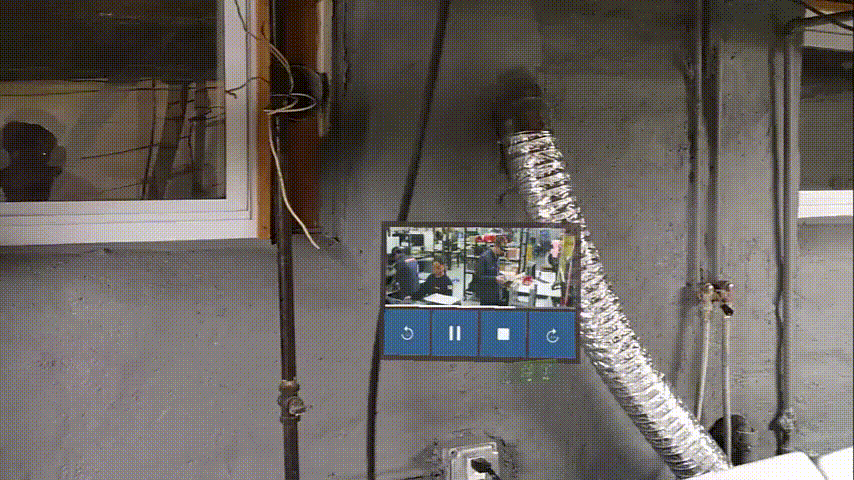
「ピン留め」アイコンを使用してエクスペリエンスを表示する際に、3D ビデオをピン留めおよびピン留め解除することもできます。  これにより、エクスペリエンスを表示している個々のユーザーが、「追従」プロパティを変更できます。 |
|
|
以下に示すバインド可能なプロパティは、プロパティを「3D ビデオ」ウィジェットにバインドするときに、「バインディングターゲットを選択」ウィンドウにのみ表示されます。たとえば、「3D チェックボックス」ウィジェットの「押している」プロパティを「3D ビデオ」ウィジェットにドラッグアンドドロップすると、「バインディングターゲットを選択」ウィンドウが表示され、以下の 3 つのプロパティを選択してパネルにバインドできます。
|
|
バインド可能なプロパティ
|
説明
|
|
オフセット X (m)
|
X 軸上におけるユーザーからのパネルのオフセット (メートル単位)。
|
|
オフセット Z (m)
|
Z 軸上におけるユーザーからのパネルのオフセット (メートル単位)。
|
|
スナップ距離 (m)
|
「追従」が選択されており、この距離を超えた場合に、「3D ビデオ」パネルが移動を開始する距離 (メートル単位)。
|
|
サービス
|
説明
|
|
再生
|
ビデオを再生します。
|
|
一時停止
|
ビデオを一時停止します。
|
|
中止
|
ビデオを中止します。
|
|
早送りスキップ
|
ビデオで早送りスキップします。
|
|
巻き戻しスキップ
|
ビデオで前に戻ります。
|
|
イベント
|
説明
|
|
再生開始
|
ビデオを開始したときにトリガーされます。
|
|
再生一時停止
|
ビデオを一時停止したときにトリガーされます。
|
|
再生終了
|
ビデオが終了したときにトリガーされます。
|
|
使用時に必要な最小ステップ
|
外観
|
|
1. 「3D ビデオ」ウィジェットをキャンバス上にドラッグアンドドロップします。
2. 「ビデオのソース」フィールドでビデオリソースを選択または追加します。
|
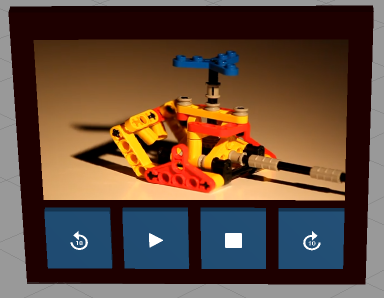 |